К операциям форматирования текста на слайде относятся:
1. Форматирование шрифта (гарнитура, начертание, размер, эффекты, цвет).
2. Преобразование текста в маркированный или нумерованный список.
3. Выравнивание абзаца.
4. Установка интервалов перед абзацем и после абзаца, установка межстрочного интервала.
5. Замена шрифта.
Форматирование шрифта:
· выделить текст, который требуется изменить;
· выбрать команду Главная / Шрифт;
· установить требуемые параметры шрифта.
 Создайте по 1-2 слайда на каждое чудо света. Заполните текстом слайды. Используйте разные макеты слайдов
Создайте по 1-2 слайда на каждое чудо света. Заполните текстом слайды. Используйте разные макеты слайдов
 Создание списков
Создание списков
Преобразование текста в маркированный или нумерованный список:
1. Выберите текст или пустую рамку, которую требуется преобразовать в список.
2. Выполните одно из следующих действий:
· чтобы добавить маркеры, нажмите кнопку Маркеры  на панели инструментов форматирования;
на панели инструментов форматирования;
· чтобы добавить нумерацию, нажмите кнопку Нумерация  на панели инструментов форматирования.
на панели инструментов форматирования.
Изменение размера и цвета маркеров или номеров элементов списка:
1. Выделите текст, соответствующую маркеру или номеру, который требуется изменить.
2. Выберите команду Главная/ Абзац, нажмите кнопку рядом с кнопкой Маркеры/ Нумерация и выберите пункт Список.
3. Чтобы изменить размер маркеров или номеров, установите в поле Размер размер в процентном отношении.
4. Чтобы изменить цвет маркеров или номеров, нажмите стрелку рядом с полем Цвет и установите требуемый цвет.
Выравнивание абзаца:
1. В области слайда выберите текст, который требуется выровнять.
2. В меню Главная укажите на команду Выравнивание и выберите один из пунктов (по левому краю, по центру, по правому краю, по ширине).
Интервал перед абзацем:
1. В области слайда щелкните в любом месте абзаца, перед которым следует увеличить интервал.
2. Выберите команду Формат / Интервалы.
3. В группе Перед абзацем введите величину интервала и выберите единицу измерения.
Изменение интервала между строками абзаца:
1. В области слайда щелкните в любом месте абзаца, в котором требуется увеличить интервал.
2. Выберите команду Главная / Междустрочный интервал.
3. Выберите величину интервала и выберите единицу измерения.
 Добавьте слайд со списком всех чудес света. Переместите его после первогослайда.
Добавьте слайд со списком всех чудес света. Переместите его после первогослайда.
 Добавление клипа, рисунков SmartArt и других объектов
Добавление клипа, рисунков SmartArt и других объектов
Создаваемая презентация должна быть максимально эффективной визуально — и часто серия слайдов, содержащая только маркированные списки, не является самым динамичным вариантом. Недостаток визуального разнообразия может привести к потере внимания аудитории. Кроме того, для многих видов данных абзац или маркированный список не является оптимальным представлением.
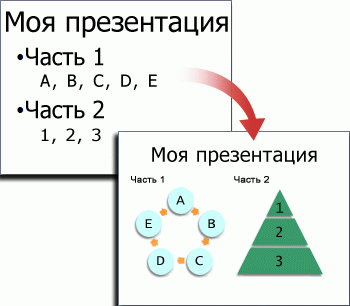
К счастью, OfficePowerPoint 2007 позволяет добавлять множество видов аудио и видеоданных, включая таблицы, рисунки SmartArt, клип, фигуры, диаграммы, музыку, фильмы, звуки и анимации. Можно также добавить гиперссылки, чтобы повысить гибкость перемещения по презентации и вне ее, а также привлекающие глаз переходы между слайдами.
 2015-05-10
2015-05-10 345
345








